想要个性化萤石云视频的消息通知提示音?php小编百草带你了解如何自定义设置,让你不错过任何重要动态!继续阅读本文,我们将一步步指导你设置属于自己的提示音,确保监控区域的异动第一时间触达到你。

1、首先打开萤石云视频APP,如下图所示。

2、然后选择底部导航我的进入,如下图所示。

3、进入页面选择右上角设置,如下图所示。
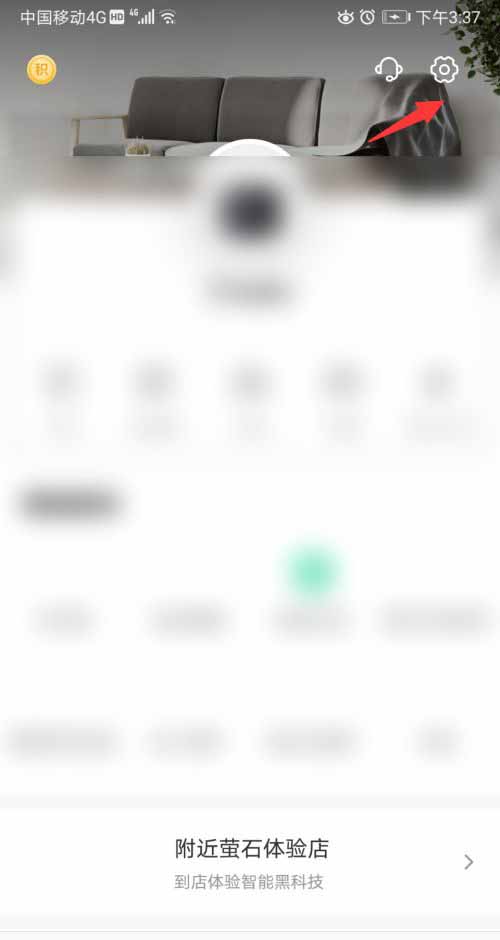
4、点击选择消息通知提示音,如下图所示。

5、进入页面进行提示修改即可,如下图所示。

以上是萤石云视频怎么设置消息通知提示音 萤石云视频设置消息通知提示音方法分享的详细内容。更多信息请关注PHP中文网其他相关文章!




